
1.馬尾甩動製作
1.1首先這是我們的角色,角色後方有一戳馬尾,我們現在要來做的就是讓馬尾可以柔軟的甩動。

1.2那首先我們要先切到側視圖。

1.3接著我們要點使用骨架,先切到「Rigging」的標籤下,去點選骨架的圖示。

1.3從馬尾的最上面開始一路點下來,骨架越多用氣來會越柔軟。

1.4接著要使用Curves線,切到「Curves / Surfaces」 的標籤下,點選『Curves』。
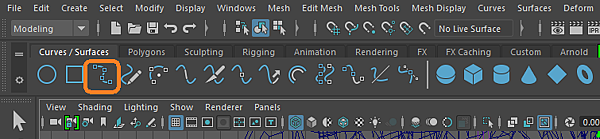
1.5照著骨架的曲線一路點下去。

1.6接著調整點的數量,使用「Rebuild」。
【Modeling】Curves -> Rebuild

1.7剛剛點了12個骨架,所以我們用25個點,將『Number of spans』的數值,改成11,按下『Apply』。

1.8點選曲線,切到【FX】使用「Make Selected Curves Dynamic」 。
【FX】nHair ->Make Selected Curves Dynamic

1.9這時候撥放的話,可以看到頭髮的線很自然的垂下來了。

1.10先選線,在選要跟隨的骨架,按下P。

1.11接著去轉動頭部控制器的時候,可以發現線也會開始一起轉動。
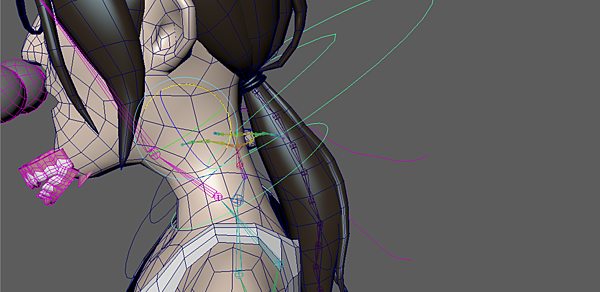
1.12接著我們使用「Interactive Playback」。
【FX】Fields/Solvers -> Interactive Playback

1.13可以看播放的時候同時轉動,重力線也跟著一起柔軟的晃動。

1.14接著使用「Create IK Spline Handle」,先打開設定。
【Rigging】Skeleton -> Create IK Spline Handle口
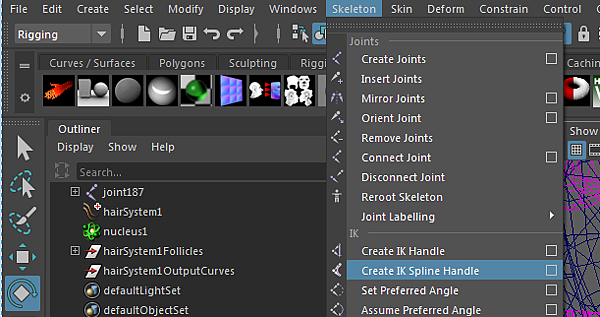
1.15將「Auto parent curve」和「Auto create curve」關掉。

1.16接著要順序來點,先點第一個骨頭,再點尾端的骨頭,最後點中間的線,這個時候,就可以看到骨頭的頭尾間,連出一條Curves線,這一條線的中間,還有一顆骨頭。

1.17這時按下播放,就可以看到整條尾巴因為重力晃下去了。

1.18接著先將骨頭跟模型綁定,將骨頭跟模型選取起來,使用「Bind Skin」。
【Rigging】Skin -> Bind Skin
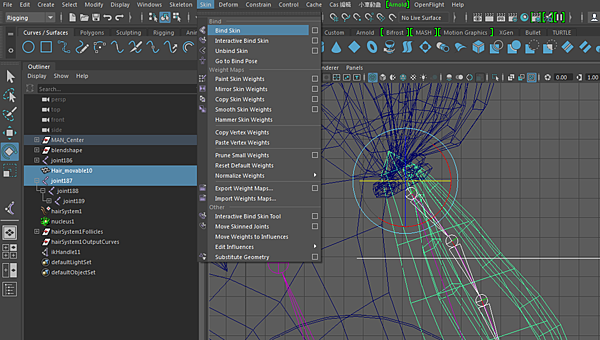
1.19這時按下撥放,可以看到馬尾的底部是固定的。

1.20要解決這個問題,我們選取「follicle」,將『Point Lock』的選項換成「Base」。

1.21但是會有頭髮穿透到身體下的問題。
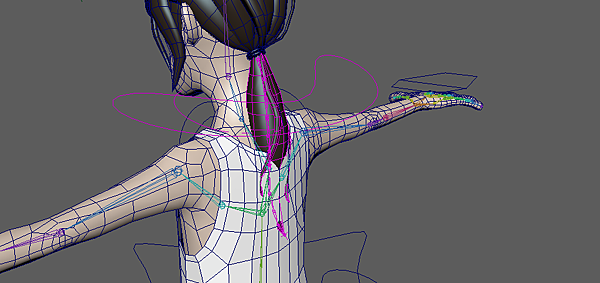
1.22所以我們要給身體和馬尾碰撞,先點選身體,使用『Create Passive Collider』。
【FX】nCloth -> Create Passive Collider

1.23接著點選馬尾,一樣使用『Create Passive Collider』。
【FX】nCloth -> Create Passive Collider

1.24這時再撥放,就可以看到頭髮與身體之前是有碰撞的了。
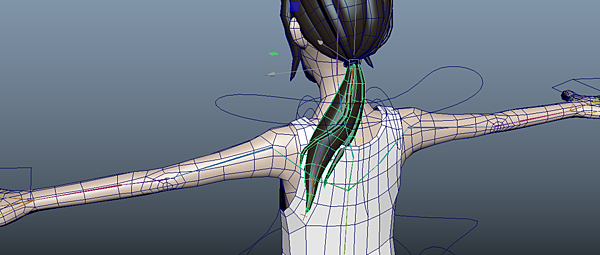
2.後續設定調整
2.1但如果今天我們想要調整一下柔軟的甩動效果,可以透過調整「Sample Density」,當調整數值的時候,會呈現不一樣的效果,當0的時候會是最柔軟的,但如果數值打到10的話,會看到它掉進去的時候,是非常僵直掉下去。

2.2我們也可以透過調整『Forces』的數值設定,去改變馬尾的耍動效果。

2.3另外這裡的設定,可以控制馬尾的點端翹起來的部分。
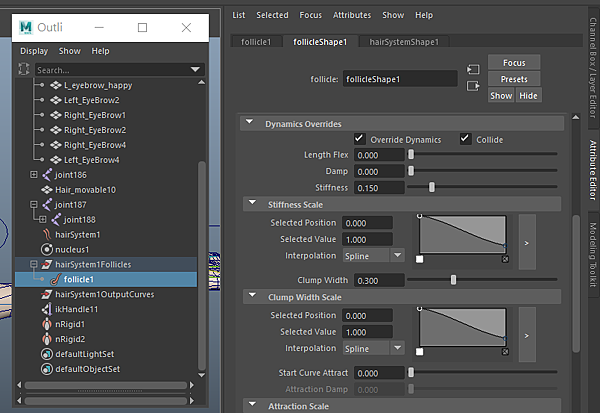
角色模型來源 108級



 留言列表
留言列表

